Что означает ретвитнуть в твиттере. Что такое ретвит и для чего он нужен? Новый ретвит вручную
Твитнуть, ретвитнуть в Твиттере – что это значит? Если вам нужен ответ на этот вопрос, читайте нашу статью, из которой вы узнаете все о ретвитах.
Вас часто просят что-то ретвитнуть, а вы вообще не имеете понятия о том, что означает ретвитнуть? Значит, вы пришли по адресу – сегодня вы узнаете все о ретвитах, их сути, отличиях от твитов и роли, которую они играют в социальной сети Twitter.
Что такое ретвит?
Так что это значит – ретвитнуть в Твиттере? Вообще-то, ретвитнуть значит сделать ретвит, но вряд ли от этого суть термина станет понятнее. Давайте рассмотрим на простом примере.
Вы увидели интересный твит, о котором хотели бы рассказать всем вашим читателям. Что стоит сделать в этом случае? Конечно вы можете просто скопировать текст, но тогда ваши подписчики не узнают, откуда именно вы взяли этот твит. Да и копировать, а потом вставлять… все можно сделать гораздо проще – нажав одну единственную кнопку.
Что такое ретвит? Как сделать ретвит в Твиттер, а потом удалить его?
Вы видите на рисунке подчеркнутую иконку с цифрой «4»? Это кнопка ретвитов и счетчик. Нажав на эту кнопку, вы сделаете ретвит и все ваши подписчики увидят нечто подобное:
Теперь вы знаете, что такое ретвитнуть. Осталось только выяснить, для чего нужны эти ретвиты?
Зачем нужны ретвиты?
Сейчас вам известно, как делать ретвит, что это значит – неизвестно только зачем. Помимо основной функции – передавать твиты своим подписчикам, пользователи Твиттера используют эту кнопку как заменитель «лайков» — чем больше людей ретвитнуло твит, тем более он популярен. Вот и все – просто, не так ли?
Одним из самых лучших свойств Twitter’а есть то, что он позволяет быстро распространяться контенту и информации по всей сети от одного человека к другому. Это происходит по двум причинам. Во-первых, потому что Twitter — это мультикоммуникационная платформа и во-вторых потому, что он позволяет контексту легко повторяться (обновляться). В самом деле, последнее и привело к тому, что мы называем «ретвит». Можно с уверенностью сказать, что основатели Twitter изначально не предусматривали использовать его для своей платформы, но собрания ретвитов сами органично организовали себя и были восприняты сторонними приложениями.
Реквиты: старые против новых


Новая официальная функция Twitter-а «ретвит» устраняет обе эти проблемы. Теперь, вместо ретвитов, которые были добавлены посредством текстового обозначения «RТ», они имеют специальную иконку – «ретвит». Кроме того, они поступают непосредственно с оригинального счета твитерянина — независимо от того, фолловитесь вы за ним или нет. Если один из ваших фолловеров делает ретвит у пользователя X, вы увидите этот твит в вашем таймлайне, с иконкой, говорящей о том, что это ретвит и вам придет сообщение о том, кто именно из ваших фолловеров ретвитил этот твит.
Кроме того, Twitter ограничивает избыточность посредством группировки идентичных ретвитов. Как только вы увидите появившийся твит в вашем таймлайне, пришедшее сообщение расскажет вам о том, который из ваших двух или более фолловеров это сделал.
Хорошо это или плохо? Новые ретвиты Twitter’a являются, бесспорно, более организованными, чем оригинальный, ручной метод их создания. И как результат ваш таймлайн будет легче читаем и менее перегружен, и новый API означает, что сторонние клиенты могут построить местный ретвитинг гораздо более простым способом (некоторые уже имеются). Кроме того, вам больше не нужно изменять первоначальный текст вашего твита, что означает, что вы будете не так на кого-то гневаться из-за непреднамеренного изменения смысла их первоначального твита или искажения атрибутов.

Однако, вас может несколько удивить то количество людей в вашем таймлайне, за которыми вы не фолловились, а также отсутствие возможности добавлять комментарии к ретвитам. В прошлом, когда необходимо было сделать ретвит, пользователи часто добавляли свои собственные два цента перед текстом «RТ». Добавление комментариев не поддерживается в текущей реализации ретвитов на Twitter’e (хотя есть шанс, что это произойдет в будущем).
Как пользоваться функцией «Ретвит»

Ретвиттинг работает как ответ на твиты с веб-интерфейса. Если вы наведете курсор мыши на твит либо в своем таймлайне, либо на странице профиля любого пользователя, ссылка «Retweet» (ретвит) появится непосредственно справа от ссылки «Reply» (ответить), которая всегда была там. Чтобы ретвитить твит, все что вам нужно сделать, это просто нажать на ссылку.

И что потом происходит? Твит, который вы только что ретвитили, появится в таймлайнах ваших друзей, независимо от того, фолловятся они за этим твитерянином или нет. Если вы вспомните о вашем ретвите, вы можете при желании отменить ваш ретвит. Для управления вашими ретвитами, нажмите на ссылку «Retweets» в правом блоке навигации. Это приведет вас на страницу с тремя закладками:

— ретвиты, сделанные другими людьми — это ретвиты всех людей, за которыми вы фолловитесь. Они плохо классифицированы по времени, но наиболее ретвитные посты, как правило, подымаются в верхнюю часть списка. Отсюда вы можете ответить или ретвитить любой твит из списка.
— ретвиты, которые ретвитили вы — на этой закладке показаны все твиты, которые ретвитили вы. Отсюда вы можете ответить на твиты или отменить ваш ретвит (просто наведите курсор мыши на твит и нажмите на появившуюся ссылку «Undo» (отменить)).
— ваши твиты, ретвитенные другими — это ваши оригинальные твиты, которые ретвитили другие. Отсюда вы можете удалить ваши твиты. Вы также можете увидеть, кто вас ретвитил и когда.

Хотя пока и не существует способа полностью отключить ретвиты, есть два способа, которые позволяют заблокировать ретвиты от появления в вашем таймлайне. Если вы блокируете пользователя, вы не увидите их ретвиты в вашем таймлайне, даже если кто-то, за кем вы фолловились, ретвитнул этого пользователя. Вы можете также блокировать ретвиты, которые пользователь, что зафолловился за вами, сделал непосредственно из вашего таймлайна.

Чтобы отключить ретвиты от конкретного пользователя, зайдите на его профильную страницу и нажмите на круглую зеленую кнопку «retweet», которая появляется рядом с кнопкой «following» в верхней части его страницы. Как только вы нажмете на эту кнопку, то она станет серой, что указывает на то, что ретвиты от этого пользователя больше не будут появляться в вашем таймлайне. Вы можете также исключить пользование этой кнопкой.
Что Twitter надеется этим добиться?
Cоучредитель Twitter’а Эван Уильямс недавно написал, что надеется, что новая функция «ретвит» решит проблему путаницы атрибуции, беспорядочных или сломанных сообщений, а также позволит сократить галдеж в вашем таймлайне. Уильямс сказал, что новая функция должна «сделать Twitter еще более мощной системой для оказания помощи тем людям, которых заботит то, что происходит сейчас в ихнем таймлайне».
Если объединить пользователей и сторонних клиентов Twitter’а, то практически невозможно представить, что будет не так. Однако, невозможность добавления комментариев к ретвитам, может стать проблемой, которая может заставить Twitter обратиться к особо опытным пользователям, которые часто определяют использование платформы и пропагандируют ее другим.
Что вы думаете о новой функции Twitter’а – «ретвит»? Дайте нам знать в своих комментариях.
Что ты прочитаешь завтра? – «Пошли к черту свой компьютер и стань лучшим блоггером» пост Джеймса Чартранда, основателя Men With Pens
P.S. Музыкальная концовка поста
Песня группы U2 «Magnificent» с альбома 2009 «No Line On The Horizon»
Ставшая уже привычной… ссылка на треклист, альбом 2009 года и видеоклип на эту песню
Здравствуйте, друзья! Не так давно мы разобрались, сегодня же рассмотрим, что такое ретвиты и как они делаются.
Как ретвитнуть твит через официальный сайт с компьютера
Открывается окошко, с помощью которого можем просто ретвитнуть запись или же добавить к оригинальному твиту свой комментарий. Если добавите комментарий, то это уже будет называться цитатой.
Чтобы цитировать какой-то твит напишите в специальном поле свой комментарий и нажмите на кнопку «Твитнуть»:

Если не хотите ничего цитировать и комментировать, а просто сделать ретвит, то оставьте поле пустым и просто нажмите на кнопку «Ретвитнуть».

В итоге получаем на своей странице две новости. Обычный ретвит отображается от имени аккаунта владельца с его же миниатюркой.
Если он процитированный, то отображается от вашего имени с добавленным комментарием. А в тексте просто указывается ссылка на первоисточник:

Как сделать ретвит в мобильном приложении на Андроид
Точно также находим запись, которая нам интересна, и нажимаем на уже знакомую кнопочку:

Из выпавшего меню выбираем пункт «Ретвитнуть»:

Он сразу же появляется у нас на стене:

Мы также можем выбрать из выпавшего меню пункт «Цитировать». Что это, должно быть понятно из первого пункта нашей статьи. Это тот же самый ретвит только с добавлением вашего комментария. Давайте попробуем нажать.

Многие неопытные пользователи сталкиваются с проблемой, как сделать ретвит в Твиттере и для чего он нужен. Его можно сравнить с репостом в социальной сети ВКонтакте. Рассмотрим ретвит подробнее в этой статье.
Определение ретвита
Что такое ретвит? Что значит ретвитнуть в Твиттере? Начинающие пользователи не знают, что это означает. Это функция Твиттера, которая позволяет делиться понравившимися вам записями других людей на своей странице. Ретвитнуть в Твиттере можно двумя методами: автоматически и вручную.
Автоматический ретвит
Метод подойдет вам, если вы, например, хотите быстро ретвитнуть в Твиттере без каких-либо комментариев с вашей стороны. Пост тут же будет добавлен в ленту ваших подписчиков и вашу страницу.
1.Найдите нужный пост в своей ленте.
2.Чтобы появилась нужная кнопка на записи, наведите на нее курсор. Далее выберите Retweet.

3.Нажмите снова на кнопку Retweet в новом маленьком окошке, которое появилось у вас поверх основного окна браузера. Таким вот образом вы подтверждаете свое действие.
Ручной ретвит
Другое его название – классический ретвит. Он заключается в копировании текста, который находится в посте и отправке его в качестве нового твита от вашего имени, но с указанием автора оригинала. Такой вид ретвита позволяет оставлять комментарии к записи (не больше 140 символов).
1.Откройте окно для создания нового твита. Введите RT (слово, обозначающее «ретвит» в системе). Поставьте один пробел.
Если текст слишком длинный, то используйте аббревиатуры и общепринятые короткие формы слов для сокращения количества символов, но следите за тем, чтобы не исказился смысл оригинального текста.
4.Напишите свой комментарий. Его вы можете добавить также до фразы RT.
5.Нажмите на кнопку Tweet.
Новый ретвит вручную
Здесь не нужно писать RT. Вы просто заключаете в кавычки ник пользователя, который разместил пост, а также сам текст записи. Комментарий может быть как до кавычек, так и после.
Чтобы открыть сделанный ретвит и посмотреть его, перейдите на свою личную страницу – там будут все ваши личные записи и ретвиты.
Ретвиты можно делать также с помощью сторонних утилит, как в Инстаграме, так как в сервисе отсутствует функция репоста записей. Популярная программа – TweetDeck. Эта программа позволяет делать ретвиты записей также с нескольких учетных записей. Скачать утилиту можно с официального сайта: https://tweetdeck.twitter.com/.
Расширение Classic Retweet для браузера на ПК
Если вы используете приложение Twitter на iPhone или расширение Classic Retweet для обозревателей Mozilla Firefox или Google Chrome, вам будет легче сделать ретвит, так как текст автоматически копируется в ваш пост, но вы, естественно, получаете возможность отредактировать его перед отправкой.
Рассмотрим, как установить дополнение Classic Retweet на примере Хрома .
1.Нажмите на иконку с тремя полосками в правом верхнем углу окна.
2.Выберите пункт «Дополнительные инструменты», а затем «Расширения».

3.Перейдите в конец страницы и нажмите на ссылку «Еще расширения», чтобы запустить магазин дополнений Хрома.
4.В поисковой строке введите название расширения.
5.Нажмите на синюю кнопку «Установить».
6.Подтвердите установку. Дополнением можно сразу начинать пользоваться.

При нажатии на кнопку запустится новое окошко поверх страницы браузера, в котором уже будет текст твита и его автор. Вам останется только добавить свой комментарий до или после текста.
Не переживайте, если сделали случайно ретвит случайно, так как вы всегда сможете убрать запись из своей ленты.
Ретвитнуть можно несколькими способами: быстро без комментария и за счет нового поста у себя в ленте, в который вы будете включать ссылку. Также есть возможность делать быстро ретвиты с комментариями за счет дополнений в браузере.
Похожие публикации:
 Как посмотреть или проверить оригинал Нокиа или Китайская подделка
Как посмотреть или проверить оригинал Нокиа или Китайская подделка Прошивка планшета Acer Iconia Tab A211 Acer a211 прошивка через компьютер
Прошивка планшета Acer Iconia Tab A211 Acer a211 прошивка через компьютер Увеличение громкости на Android
Увеличение громкости на Android Телефон не включается дальше заставки
Телефон не включается дальше заставки
Источник: leally.ru
Как сделать ретвит в Твиттере
Многие неопытные пользователи сталкиваются с проблемой, как сделать ретвит в Твиттере и для чего он нужен. Его можно сравнить с репостом в социальной сети ВКонтакте. Рассмотрим ретвит подробнее в этой статье.
Определение ретвита
Что такое ретвит? Что значит ретвитнуть в Твиттере? Начинающие пользователи не знают, что это означает. Это функция Твиттера, которая позволяет делиться понравившимися вам записями других людей на своей странице. Ретвитнуть в Твиттере можно двумя методами: автоматически и вручную.
Автоматический ретвит
Метод подойдет вам, если вы, например, хотите быстро ретвитнуть в Твиттере без каких-либо комментариев с вашей стороны. Пост тут же будет добавлен в ленту ваших подписчиков и вашу страницу.
1.Найдите нужный пост в своей ленте.

2.Чтобы появилась нужная кнопка на записи, наведите на нее курсор. Далее выберите Retweet.

3.Нажмите снова на кнопку Retweet в новом маленьком окошке, которое появилось у вас поверх основного окна браузера. Таким вот образом вы подтверждаете свое действие.
Имя автора поста будет видно над самим твитом. Имя пользователя, который сделал так называемый репост, будет под записью.
Ручной ретвит
Другое его название – классический ретвит. Он заключается в копировании текста, который находится в посте и отправке его в качестве нового твита от вашего имени, но с указанием автора оригинала. Такой вид ретвита позволяет оставлять комментарии к записи (не больше 140 символов).
1.Откройте окно для создания нового твита. Введите RT (слово, обозначающее «ретвит» в системе). Поставьте один пробел.
3.Далее скопируйте текст твита в это же поле.
Если текст слишком длинный, то используйте аббревиатуры и общепринятые короткие формы слов для сокращения количества символов, но следите за тем, чтобы не исказился смысл оригинального текста.
4.Напишите свой комментарий. Его вы можете добавить также до фразы RT.
5.Нажмите на кнопку Tweet.
Новый ретвит вручную
Здесь не нужно писать RT. Вы просто заключаете в кавычки ник пользователя, который разместил пост, а также сам текст записи. Комментарий может быть как до кавычек, так и после.
Чтобы открыть сделанный ретвит и посмотреть его, перейдите на свою личную страницу – там будут все ваши личные записи и ретвиты.
Ретвиты можно делать также с помощью сторонних утилит, как в Инстаграме, так как в сервисе отсутствует функция репоста записей. Популярная программа – TweetDeck. Эта программа позволяет делать ретвиты записей также с нескольких учетных записей. Скачать утилиту можно с официального сайта: https://tweetdeck.twitter.com/.
Расширение Classic Retweet для браузера на ПК
Если вы используете приложение Twitter на iPhone или расширение Classic Retweet для обозревателей Mozilla Firefox или Google Chrome, вам будет легче сделать ретвит, так как текст автоматически копируется в ваш пост, но вы, естественно, получаете возможность отредактировать его перед отправкой.
Рассмотрим, как установить дополнение Classic Retweet на примере Хрома .
1.Нажмите на иконку с тремя полосками в правом верхнем углу окна.
2.Выберите пункт «Дополнительные инструменты», а затем «Расширения».

3.Перейдите в конец страницы и нажмите на ссылку «Еще расширения», чтобы запустить магазин дополнений Хрома.
4.В поисковой строке введите название расширения.
5.Нажмите на синюю кнопку «Установить».
6.Подтвердите установку. Дополнением можно сразу начинать пользоваться.
Что дальше необходимо делать? В постах в вашей ленте Твиттера появится дополнительная кнопка от расширения.

При нажатии на кнопку запустится новое окошко поверх страницы браузера, в котором уже будет текст твита и его автор. Вам останется только добавить свой комментарий до или после текста.
Не переживайте, если сделали случайно ретвит случайно, так как вы всегда сможете убрать запись из своей ленты.
Ретвитнуть можно несколькими способами: быстро без комментария и за счет нового поста у себя в ленте, в который вы будете включать ссылку. Также есть возможность делать быстро ретвиты с комментариями за счет дополнений в браузере.
Источник: socialochki.ru
Ретвит что это за программа
Ретвит — это действие, когда Вы делитесь интересными твитами людей, которых вы фоловите. Это обычный «копи-паст» оригинального твита.
Для того, чтобы отметить автора оригинального твита, люди в начале твита вставляют надпись «RT» плюс ссылку на автора.
Как можно легко сделать ретвит статьи на этом сайте:

В левом нижнем углу любого поста или страницы этого (да и многих других) сайтов, есть вот такой значок:
Выбираем из списка Twitter, он не обязательно будет первым в списке, просто найдите его в «Еще» сделайте один ретвит и он будет первым после этого постоянно.
Цифра в середине фигуры означает, что статью ретвитнули определённое количество раз, в данном случае два раза. Ниже расположена кнопка с надписью “retweet“, после нажатия на которую появится окно с вопросом о подключении к твиттеру.
Жмём “yes“, вводим данные для подключения к твиттеру и нажимаем “Sign in“.
Примечание: Если Вы уже были авторизованы перед ретвитом в своём твиттере, то часть операций сокращается.
После всех этих действий появляется окно с ретвита, где Вы в случае надобности сможете отредактировать своё твит сообщение.
Публикация твита происходит после нажатия на кнопку “Tweet” из этого окна.
Источник: wormixtest.com
Зачем нужен Twitter. С чего начать, советы и рекомендации. Полная инструкция
В данный момент социальная сеть Twitter является мощным инструментом коммуникации, который чрезвычайно востребован в наше время. В нём сконцентрировано всё самое лучшее, что только может быть в социальных сетях, чатах, лентах новостей и даже переписке по SMS.

Twitter: что он собой представляет?
Итак, Twitter — это великолепная возможность:
- обзавестись новыми контактами, необходимыми в ведении бизнеса;
- найти новых друзей и знакомых, и даже перевести общение в реальное русло;
- воспользоваться самым быстрым из всех известных СМИ, и, корректно составляя лист подписчиков, узнавать информацию раньше ИА;
- общаться с людьми, контакт с которыми в реальной жизни затруднён;
- отслеживать интересные события из жизни интересующих людей;
- использовать форум публичного типа, общаться на основе интересов и т.д.

Как работать в Twitter так, чтобы увеличить количество подписчиков в несколько раз: полная инструкция.
Сказать откровенно, всего за пару лет пребывания в Twitter можно обзавестись количеством знакомых, новых друзей, коллег и партнёров в 10 раз больше, чем в повседневной жизни. Странно было бы полагать, что общение будет происходить исключительно в формате online. Наступает так называемая «развиртуализация» при пресечении и знакомствах на мероприятиях. Вы можете даже договориться с новым знакомым или потенциальным партнёром по бизнесу встретиться и сходить попить кофе.
Поэтому, мы без преувеличения скажем, что Twitter — наиболее полезный инструмент коммуникации в данный момент. Добавим сюда оперативное СМИ, которое «скорее света». Твиттер — настоящая кладезь для получения новых контактов, по сравнению с Facebook, LinkedIN и т.д.
Это было вступительное слово, а теперь попробуем разобраться, что представляет собой этот «зверь», и как превратить Twitter в своего союзника.
Очень эффективным ходом станет активное приглашение людей в Твиттер, поскольку это очень удобно — отслеживать события важных людей по вышеупомянутым причинам.
О чём нужно знать прежде всего:
- : начало, середина твита или его заключительная часть.
Ретвит.
Поскольку сообщения прочитываются миллионами пользователей каждый день, то о настолько высокой доле подписок говорить не приходится. В первую очередь человек подписывается на то, что заинтересовало его лично. В противном случае наблюдалась бы настоящая каша, в которой перемешивались бы 1000 сообщений, обновляемые каждую секунду. Подписавшись на вас, люди будут вас читать.
В подписном листе другого человека вас может и не быть. Или у вас может не иметься подписки на человека, который является вашим подписчиком. Именно для этого предназначена функция ретвитов.
Было бы неправильным полагать, что все люди без исключения читают твиты друг друга. Именно ретвит позволяет вам копировать сообщение, которое понравилось, в свою ленту. Людям, подписанным на вас, станет доступно сообщение истинного автора. Внизу сообщения будет подпись об авторстве ретвита, поскольку данный твит рекомендован для прочтения подписчикам. Популярность ретвитов вполне объяснима, поскольку они позволяют поделиться с другими весёлыми или серьёзными твитами, во избежание перепечатки от своего имени вручную.
Хештег.
Тэг, важность которого нельзя переоценить. Позволяет производить поиск записей по всему миру, связанных с событиями повышенной важности. Перед словом, символизирующим тэг, ставится значок «#». Распространённый тэг #vkusnota символизирует фотографии с описанием рецептов и блюд. Тэг #pechalka связан с теми событиями и эмоциями, которые расстраивают и приносят печаль.
Тэг #football связан с сообщениями на футбольную тему. Возможно как придумывание тэгов, так и использование общеизвестных. Если вы стремитесь к тому, чтобы при проведении матча лиги УЕФА ваш твит был прочитан значительным количеством людей, добавьте тэг #uefa. После этого все заинтересованные во мнениях относительно матча УЕФА увидят после клика по тэгу ваш твит.
Система личных сообщений (ЛС, DM). Без этой функции в Twitter не обойтись. Представляет собой приватную переписку при отсутствии публикации сообщений в ленте. Отправка личных сообщений возможна посредством людей, основанных на взаимной подписке. У вас должна иметься подписка на адресата, а у того в ответ — на вас.
Так вы становитесь защищены от спамных сообщений. При подписке на вас и отправке личных сообщений, следует использоваться обращение у человеку в общей ленте. При этот попросите его добавить вас для отправки ЛС. Для ознакомления со списком сообщений личного плана, кликните по значку шестерёнки.
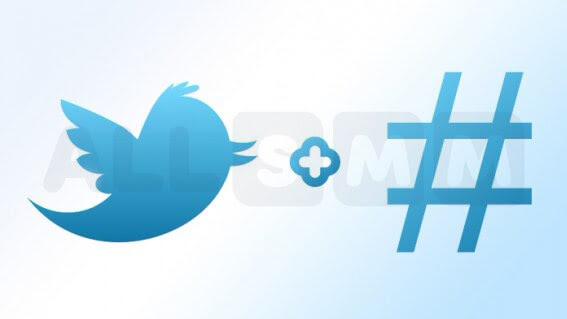
Списки.
Данная функция незаменима для подписанных на массу лент, которые нужно упорядочить. Списки позволяют составлять пользовательские группы на основе общих интересов для прочтения сообщениями в отдельности. «СПОРТ» позволяет подбирать события спортивного плана, а «РОДНЯ» — ваших родных людей и т.д. Данные группы будут повторяться в ленте общего плана и по отдельным лентам.
Фото, video, ссылки.
В Twitter возможно опубликование фотографий и роликов видео с прикреплением к сообщениям. Video-ролики вначале рекомендуется отправлять на YouTube, а затем ссылаться на них в Твиттере. Заливать фото лучше непосредственно в Twitter что отличается простотой и удобством.
Примечательно, что все ссылки, фото и видеоролики, что были опубликованы, появляющиеся в твитах, как ссылки, неизменно составляют 21 знак. В этом заключается работа службы сокращений в Twitter, которая предусмотрена во встроенном формате. Расшифровывается это так: вне зависимости от длины публикуемой ссылки, она составит длину 21 знак. Это очень важно, поскольку иногда бывают настолько длинные ссылки, что не помещаются в стандартных 140 знаках.
Добавление новых людей в ленту происходит посредством реплаев и ретвитов, что позволяет без труда найти новых незнакомых людей, представляющих интерес в определённой сфере. Пусть в вашей ленте будут те, кто вам интересны. Данный процесс вполне естественный, поскольку шансы, что эти люди вас со временем добавят, разумеется при вашей активности, существенно повышаются. Именно так и происходит возникновение полезных и интересных нам новых контактов.
Ищем людей, которых будет нравиться читать.
Теперь, когда рассмотрены основные функции Twitter, включая публикацию ответов и ретвитов, подкрепление картинок, будем рассматривать процесс нахождения тех, кого будем с интересом читать. Существует особый список авторов в твитах, работающих по общим темам, которые интересны для прочтения. Они очень часто получают ретвиты прочих интересных людей, которых также можно будет с успехом добавить в ленту.
Многочисленные новички Twitter, прежде всего, стремятся добавить к себе в Twitter «звёздных» пользователей и Celebrity. После этого, как правило, Twitter раз и навсегда забрасывается, поскольку Celebrity в Twitter читать, в основном, очень скучно.
Лучше всего начать с того, что узнать, есть ли Twitter у ваших друзей, и именно их сделать своими первыми подписчиками. После этого следует постепенно наполнять Twitter-ленту интересными аккаунтами тем более что их очень много. При этом следует учитывать, что предпочтения и вкусы у всех разные: кому-то понравится, а кому-то нет. Но в любом случае вы всегда можете организовать интересную Twitter-ленту, в которой будут упоминаться различные сферы жизни, а её унификацией вы займётесь несколько позже.
Если вы прочитали эту статью, то у вас теперь есть представление, что это за социальная сеть, зачем она нужна и как ее можно использовать в личных и общественных целях. Для многих Twitter способ завести друзей или наладить деловые связи, а для кого-то способ рекламы и зароботка, в любом случае блогер вы или бизнесмен или публичная личность, расширение аудитории будет всегда важной темой, ведь большое количество подписчиков и лайков будет всегда вызывать доверие и положительное отношение к аккаунту, на сервисе all-smm.com вы безопасно и качественно сможете купить подписчиков в twitter, заказать накрутку лайков и ретвиты twitter.
Удачи вам в ваших начинаниях!
Понравилась статья? Поделитесь с коллегами и друзьями:
Источник: ru.all-smm.com
Что такое ретвит. Что такое ретвит и для чего он нужен? Новый ретвит вручную
В современном мире человеку постоянно приходится сталкиваться с огромным количеством новых терминов, слов, заимствованных из зарубежья, сленговых фразочек и т.д. Большая часть молодежи в курсе всего этого, однако все равно много людей не понимают, о чем идет речь, когда говорят такие слова, как твит, ретвит, лайк, репост, коммент и прочие. Сегодня мы попытаемся максимально объяснить, что такое ретвит .
1) Вы можете скопировать этот твит и, создав свой собственный, опубликовать его в своей ленте. Однако так практически никто не делает.
2) Вы можете сделать ретвит. То есть, ретвитнуть сообщение друга, и оно появится в вашей ленте, и будет доступно всем вашим читателям.
Как делать ретвит? Все очень просто. Это дело одного клика или жеста.
Открыв приложение Twitter на мобильном устройстве или на официальном сайте, находите интересный твит. Внизу каждого твита вы видите три значка: стрелку, указывающую налево, две стрелки и звездочку. Вам нужен второй символ (две стрелки). Нажав на него, появятся опции «Сделать ретвит», «Цитировать твит» и «Отмена». В чем отличия от «Сделать ретвит» и «Цитировать твит»?
Если вы просто хотите сделать ретвит, жмите соответствующую опцию и этот твит появится в вашей ленте. Нажав «Цитировать твит», вы не только его ретвитните, но также должны дописать свой твит. Например, свой ответ или мнение. Этот твит также появится в вашей ленте вместе с вашим ответом. Также возле значка (две стрелочки) под твитом мы можете увидеть еще и цифры.
Одни означают, сколько человек сделали ретвит. Некоторые твиты из раскрученных аккаунтов набирают сотни и даже тысячи ретвитов.
Для чего нужны ретвиты в Твиттере ? С помощью ретвитов вы делитесь информацией с вашими читателями. Ретвиты подобны репостам во Вконтакте. Чем больше человек сделает ретвитов вашего твита, тем больше человек его увидят и, возможно, тоже сделают ретвит и подпишутся на вас.
Какие твиты ретвитят больше всего? Это — твиты знаменитостей, у которых миллионы фолловеров, это – интересные факты, смешные твиты, новости, акции и предложения.
Однако, не стоит забывать, что писать свои твиты тоже важно. Если ваша лента будет состоять только из одних ретвитов, люди будут отписываться от вам, потому что вы не несете никакой личной, уникальной информации.
Сегодня у всех пользователей твиттера стала доступна новая функция — ретвиты . Что же такое retweet, что нового преподнесли нам разработчики и есть ли у этого новшества минусы? Обо всем об этом в нашей статье.
Что такое ретвит?
Не слишком удобно. Имя пользователя, особенно если оно очень длинное, «съедает» много символов и сообщение может просто не поместиться в отведенный лимит. Но теперь об этих действиях можно забыть. Все стало намного проще и удобнее.
Нововведение
Первое, что мы увидели, зайдя сегодня в твиттер — это окошко, в котором говорится о нововведении и показывается как теперь будет выглядеть retweet.
Что изменилось?
Закрыв окошко, мы начинаем изучать новшество. И вот, что находим:
Теперь сделать ретвит можно в пару кликов. При наведении на твит, рядом со словом «reply» добавилось слово «retweet». И достаточно нажать на ссылку, чтобы создать его.

В вашей ленте этот ретвит будет отображаться не от вашего имени, как раньше, а от имени автора твита. Внизу же, под текстом, будет написано кто сделал этот ретвит.
А если зайти в свой профиль, то данный ретвит будет иметь следующий вид:
Также разработчики сделали отдельную ленту, где публикуются все ретвиты пользователей, которых вы читаете. Там же вы можете посмотреть какие ретвиты делали вы, и какими вашими сообщениями «поделились».
А зайдя на страницу пользователя, за которым вы следуете, вы увидите новый значок. С его помощью можно включать или выключать показ ретвитов от этого пользователя.
А вот о том, есть у этого нововведения минусы и насколько оно удобно, мы предлагаем порассуждать в комментариях.
Твитнуть, ретвитнуть в Твиттере – что это значит? Если вам нужен ответ на этот вопрос, читайте нашу статью, из которой вы узнаете все о ретвитах.
Вас часто просят что-то ретвитнуть, а вы вообще не имеете понятия о том, что означает ретвитнуть? Значит, вы пришли по адресу – сегодня вы узнаете все о ретвитах, их сути, отличиях от твитов и роли, которую они играют в социальной сети Twitter.
Что такое ретвит?
Так что это значит – ретвитнуть в Твиттере? Вообще-то, ретвитнуть значит сделать ретвит, но вряд ли от этого суть термина станет понятнее. Давайте рассмотрим на простом примере.
Вы увидели интересный твит, о котором хотели бы рассказать всем вашим читателям. Что стоит сделать в этом случае? Конечно вы можете просто скопировать текст, но тогда ваши подписчики не узнают, откуда именно вы взяли этот твит. Да и копировать, а потом вставлять… все можно сделать гораздо проще – нажав одну единственную кнопку.
Вы видите на рисунке подчеркнутую иконку с цифрой «4»? Это кнопка ретвитов и счетчик. Нажав на эту кнопку, вы сделаете ретвит и все ваши подписчики увидят нечто подобное:
Теперь вы знаете, что такое ретвитнуть. Осталось только выяснить, для чего нужны эти ретвиты?
Зачем нужны ретвиты?
Сейчас вам известно, как делать ретвит, что это значит – неизвестно только зачем. Помимо основной функции – передавать твиты своим подписчикам, пользователи Твиттера используют эту кнопку как заменитель «лайков» — чем больше людей ретвитнуло твит, тем более он популярен. Вот и все – просто, не так ли?
Вас попросили сделать ретвит, а вы не понимаете, как он делается? Тогда просто прочтите нашу пошаговую инструкцию, как ретвитнуть в Твиттере.
Как ретвитнуть в Твиттере — вопрос довольно простой и многие находят ответ на него самостоятельно. Тем не менее, если вы хотите узнать о том, как делать ретвит в Твиттере, какие бывают разновидности ретвитов, зачем вообще они нужны и т.д.
Зачем делают ретвиты?
Прежде чем узнать, как в Твиттере сделать ретвит, нужно разобраться с тем, что это такое и зачем оно нужно. Ретвиты нужны для того, чтобы вы могли легко и быстро передавать своим читателям твиты, которые показались вам интересными. Конечно, можно просто скопировать текст чужого твита, но такой подход имеет несколько недостатков.
Во-первых, копирование и вставка занимает определённое время, пусть и немного. Во-вторых, в таком случае ваши читатели не узнают, откуда именно вы взяли текст твита, а также скольким людям от также показался интересным. Если же вы делаете ретвит, то эти недостатки исчезают.
Как сделать ретвит?
Итак, как поставить ретвит в Твиттере? Рассмотрим самый обычный твит, который вам показался интересным:

Чтобы сделать ретвит, вам нужно нажать на подчеркнутую кнопку.

Если вы все сделаете правильно, то цифра увеличится на единицу, а все ваши подписчики обнаружат в своей ленте следующее:
Открываем и закрываем ретвиты
Впрочем, некоторые люди ретвитят все подряд, что может сильно раздражать. Вы можете легко заблокировать ретвиты таких людей, для этого нужно перейти на их страницу, щелкнуть по значку настроек и выбрать пункт «Отключить ретвиты». Примерно так:
Теперь вы не будете видеть ретвиты этого человека. Если же вас интересует как отрыть ретвиты в Твиттере, то нужно выполнить эту операцию еще раз, только вместо «Отключить» выбрать «Включить».
Вот и все, теперь вы знаете что такое ретвиты, как их делать, как в Твиттере разрешить ретвит и как его запретить.
Многие неопытные пользователи сталкиваются с проблемой, как сделать ретвит в Твиттере и для чего он нужен. Его можно сравнить с репостом в социальной сети ВКонтакте. Рассмотрим ретвит подробнее в этой статье.
Определение ретвита
Что такое ретвит? Что значит ретвитнуть в Твиттере? Начинающие пользователи не знают, что это означает. Это функция Твиттера, которая позволяет делиться понравившимися вам записями других людей на своей странице. Ретвитнуть в Твиттере можно двумя методами: автоматически и вручную.
Автоматический ретвит
Метод подойдет вам, если вы, например, хотите быстро ретвитнуть в Твиттере без каких-либо комментариев с вашей стороны. Пост тут же будет добавлен в ленту ваших подписчиков и вашу страницу.
1.Найдите нужный пост в своей ленте.
2.Чтобы появилась нужная кнопка на записи, наведите на нее курсор. Далее выберите Retweet.

3.Нажмите снова на кнопку Retweet в новом маленьком окошке, которое появилось у вас поверх основного окна браузера. Таким вот образом вы подтверждаете свое действие.
Ручной ретвит
Другое его название – классический ретвит. Он заключается в копировании текста, который находится в посте и отправке его в качестве нового твита от вашего имени, но с указанием автора оригинала. Такой вид ретвита позволяет оставлять комментарии к записи (не больше 140 символов).
1.Откройте окно для создания нового твита. Введите RT (слово, обозначающее «ретвит» в системе). Поставьте один пробел.
Если текст слишком длинный, то используйте аббревиатуры и общепринятые короткие формы слов для сокращения количества символов, но следите за тем, чтобы не исказился смысл оригинального текста.
4.Напишите свой комментарий. Его вы можете добавить также до фразы RT.
5.Нажмите на кнопку Tweet.
Новый ретвит вручную
Здесь не нужно писать RT. Вы просто заключаете в кавычки ник пользователя, который разместил пост, а также сам текст записи. Комментарий может быть как до кавычек, так и после.
Чтобы открыть сделанный ретвит и посмотреть его, перейдите на свою личную страницу – там будут все ваши личные записи и ретвиты.
Ретвиты можно делать также с помощью сторонних утилит, как в Инстаграме, так как в сервисе отсутствует функция репоста записей. Популярная программа – TweetDeck. Эта программа позволяет делать ретвиты записей также с нескольких учетных записей. Скачать утилиту можно с официального сайта: https://tweetdeck.twitter.com/.
Расширение Classic Retweet для браузера на ПК
Если вы используете приложение Twitter на iPhone или расширение Classic Retweet для обозревателей Mozilla Firefox или Google Chrome, вам будет легче сделать ретвит, так как текст автоматически копируется в ваш пост, но вы, естественно, получаете возможность отредактировать его перед отправкой.
Рассмотрим, как установить дополнение Classic Retweet на примере Хрома .
1.Нажмите на иконку с тремя полосками в правом верхнем углу окна.2.Выберите пункт «Дополнительные инструменты», а затем «Расширения».

3.Перейдите в конец страницы и нажмите на ссылку «Еще расширения», чтобы запустить магазин дополнений Хрома.
4.В поисковой строке введите название расширения.
5.Нажмите на синюю кнопку «Установить».
6.Подтвердите установку. Дополнением можно сразу начинать пользоваться.

При нажатии на кнопку запустится новое окошко поверх страницы браузера, в котором уже будет текст твита и его автор. Вам останется только добавить свой комментарий до или после текста.
Не переживайте, если сделали случайно ретвит случайно, так как вы всегда сможете убрать запись из своей ленты.
Ретвитнуть можно несколькими способами: быстро без комментария и за счет нового поста у себя в ленте, в который вы будете включать ссылку. Также есть возможность делать быстро ретвиты с комментариями за счет дополнений в браузере.
Источник: erfa.ru